Erply võimaldab lisada nii era- kui ka ärikliente.
Kliendiandmete eelised
Parem ostukäitumise analüüs
Erply laomoodulis saab kliendi luua kõikide CRM-i eelistega. Saate koguda väärtuslikku infot oma müügi- ja turundustrateegia loomisel.
Erply klientide andmed sisaldavad asukoha teavet, müügiajalugu, lojaalsuspunktide saldosid ja palju muud.
Detailne CRM-i loomine
Ehkki kliente saab luua otse kassasüsteemis ehk POS-is, võimaldab kliendi loomine laomoodulis lisada veelgi üksikasju või siduda selle kliendi mõne ettevõttega (suurepärane hulgimüüjate jaoks).
Erply klientide andmed sisaldavad asukoha infot, müügiajalugu, lojaalsuspunktide saldosid ja palju muud.
Kliendi lisamine back office'is
Uusi kliente saab BO-s lisada, minnes Kliendid -> Lisa eraklient/Lisa firma.
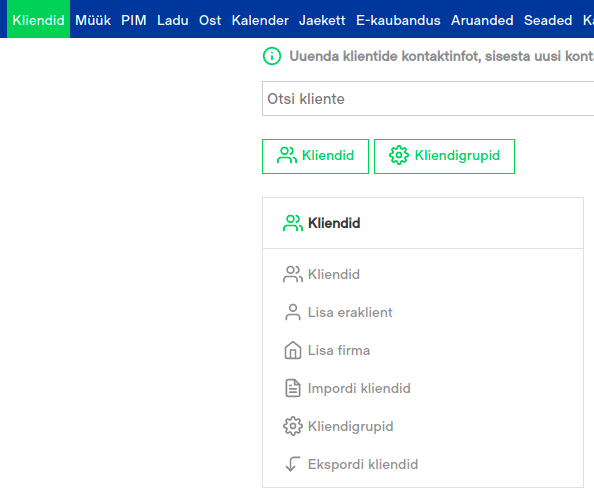
Eraisikute lisamisel avaneb vorm “Isik”.
Seejärel avaneb uus kliendikaart, kuhu saate sisestada tema info. Vajalikud väljad kliendi sisestamiseks on märgitud punasega.
Kliendikaardil on võimalik lisada ka uus kliendigrupp, klikates Kliendigrupp -> Lisa uus.
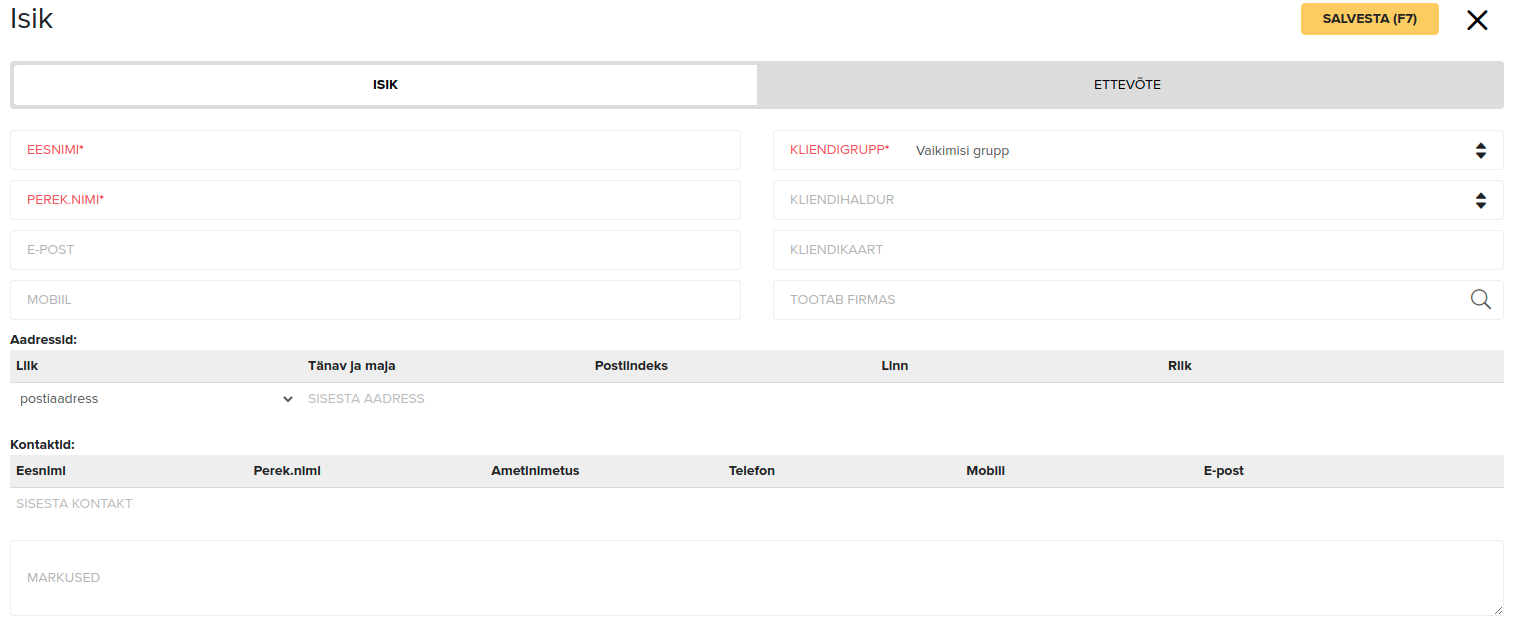
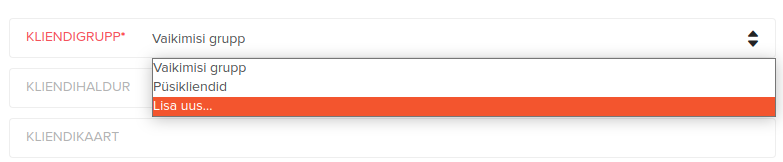
Ettevõtte lisamisel avaneb vorm “Ettevõte”. Sinna juurde saab lisada aadresse ning kontaktandmeid, ainsad kohustuslikud väljad on märgitud punasega.
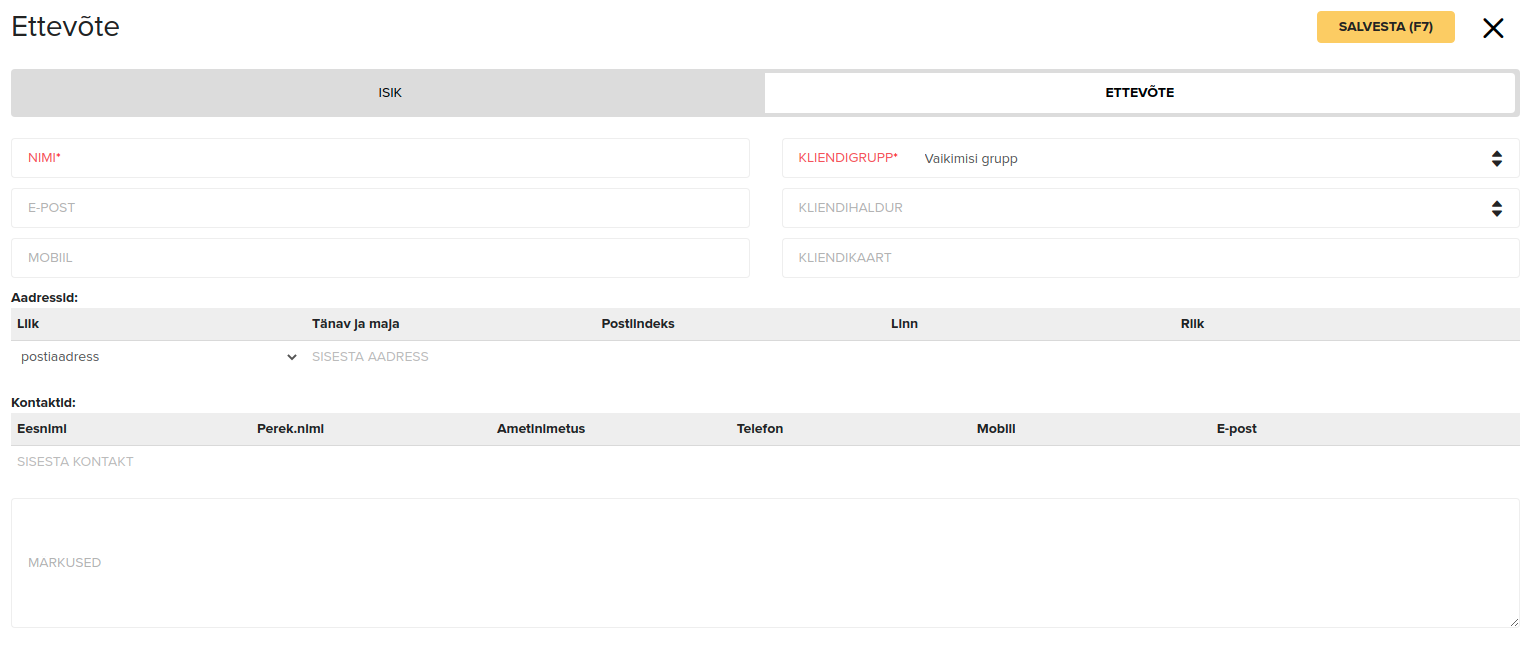
Vasakul oleval menüüribal on võimalik sisestada lisainfot. Erakliendi puhul näiteks ametinimetus, isikukood, sünnikuupäev jms, ettevõtte puhul registrikood, KMKR, ettevõtte liik jne.
Kui kõik vajalik info on kliendikaardile lisatud, vajutage Salvesta ja uus klient on loodud.
Olemasolevaid kliente saab muuta Kliendid -> Kliendid muudetava isiku nime peale vajutades.
Kui soovite lisada suuremat hulka kliente oma süsteemi, palun lugege meie kliendiimpordi artiklit.
Kliendi lisainfo
Laomoodulis Berlin versioonis on ekraani vasakul pool olemas väljad, kus saab kliendikaardile sisestada lisainfot. Need väljad on samad eraklientide ja äriklientide loomisel.
Info
Muutke kliendi üldinfot, k.a makseteavet.
Suurt osa siin olevatest väljadest kasutatakse ärikliendi loomisel.
Kontaktandmed
Lisage kontaktandmeid. Siin asuvaid andmeid ei kasutata müügidokumentidel.
Punktid ja kupongid
Lisage ja muutke püsikliendipunkte ja nende teenimise tingimusi.
Müük
Lisage müügiinfot, nt hinnakirju, maksetingimusi, krediidilimiiti ja tarnetingimusi.
Kategooria
Lisainfo kliendi riigi ja tegevusala kohta.
E-pood
Lisage kliendi e-poe kasutajanimi ja parool.
Kliendi loomise sätted
Laomoodulis Seaded -> Üldseadistused -> Klient alt leiate kaks erinevat seadistust:
- Registrikood / isikukood peab olema unikaalne
- Kontrolli loomisel e-posti addressi formaati
Esimene seadistus kontrollib, et ei looda duplikaate juba olemasolevatest klientidest.
Teine seadistus aitab kontrollida, et emailiaadress oleks korrektselt sisestatud.
Uue kliendi lisamine kassas
Logides kassasüsteemi saab uue kliendi lisada klikkides kliendi lisamine nupul.
Kliendi lisamine on tumesinine funktsioonide all asuv nupp.
Uue kliendi lisamiseks võib ka klikkida suurt + märki, mis asub vakimisi kuvatava Eraklient kõrval.
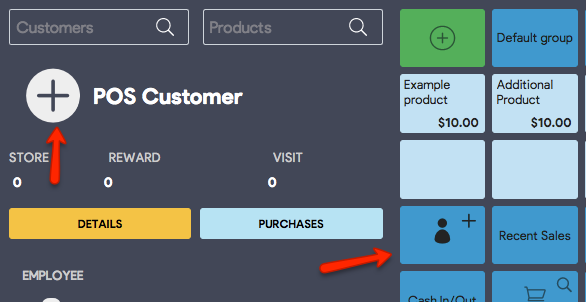
Avaneb kliendi loomise vaade, kus saate sisestada tema info. Vajalikud väljad kliendi sisestamiseks on märgitud punasega.
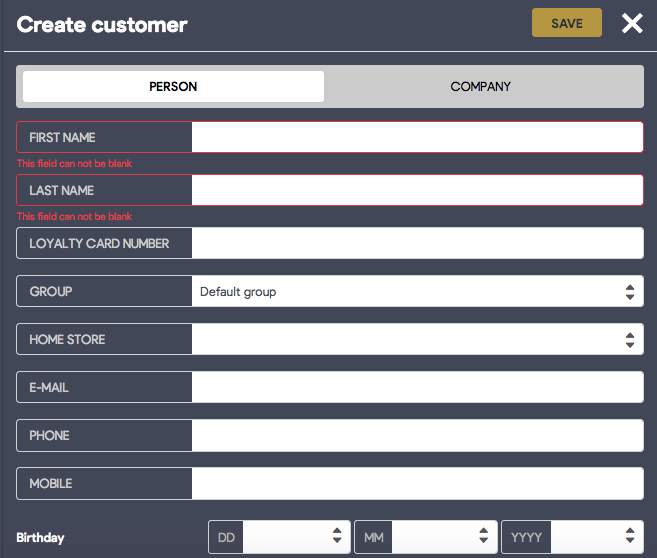
Kliendi lisamisel saab valida, kas tegemist on eraisiku või ettevõttega. Juhul, kui lisatav klient on ettevõte, klikkige samanimelisel nupul ning täitke avanevad infolahtrid.
Lõpetuseks vajutage Salvesta. Nüüd on klient andmebaasi lisatud ning otsingulahtris leitav.
Korduma kippuvad küsimused
Kas kassas lisatud klient sünkroniseeritakse ERPLY laoarvestuse kontoga?
Iga kassas loodud klient lisatakse automaatselt ERPLY konto andmebaasi.
Kas kassas on võimalik muuta olemasoleva kliendi andmeid?
Kliendiandmete muutmiseks valige soovitud klient ning klikkige kliendi nime all olevale Kliendiinfo nupule (nr 1).
Seejärel klikkige muutmise ikoonile (nr 2), mis annab ligipääsu andmete uuendamisele. Muudatuste järel vajutage nuppu Salvesta.
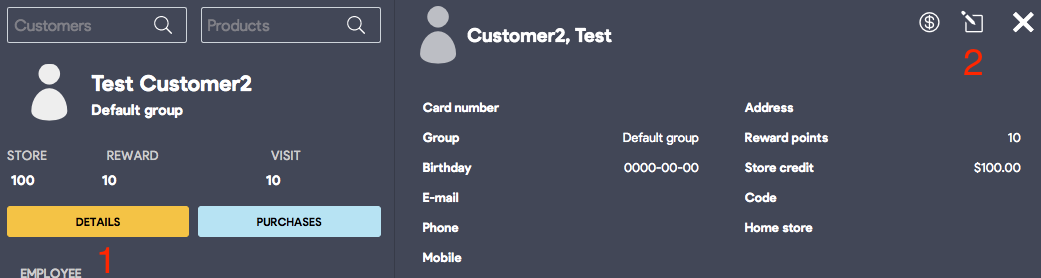
Miks mu töötaja kassas klienti lisada ei saa?
Töötajale tuleb anda selleks vastavad õigused.
Seadistusi saate kontrollida ja muuta back office'is:
- Kontrollige töötaja kasutajagruppi kuuluvust ja tehke kindlaks, et töötaja oleks grupis, mis saab lisada kassas uusi kliente.
- Selleks kontrollige kasutajate grupi seadeid, et teha kindlaks, kas uute klientide lisamine kassas on vastavale grupile lubatud.
- Valige seadete alt kasutajate grupid ning avage soovitud grupp. Kerige lehte kuni jaotiseni Kliendid. Veenduge, et Lisamine all asuvas kastikeses oleks klientide real linnuke.